El 그래픽 디자인 요구하는 무역이다. 적절한 도구 작업. 매끄러운 고해상도 화면과 대형 데스크탑이 이미 있다면 그 다음으로 필요한 것은 사람의 움직임을 화면에서 수행하는 작업으로 변환할 수 있는 것입니다. 그것이 그래픽 디자인 태블릿이 작동하는 곳입니다. 한 번도 사용해 본 적이 없다면 그래픽 디자인 전문가뿐만 아니라 야심 찬 아티스트에게 얼마나 필수적인지 모를 수 있습니다.
목차
최고의 그래픽 태블릿 비교
아래에는 다음 그래픽 태블릿을 선택하는 데 도움이 되는 비교표. 사용자들 사이에서 가장 좋은 평가를 받고 품질-가격 비율이 매우 엄격한 모델을 선택하여 귀하가 가진 예산으로 최고를 구입할 수 있습니다.
최고의 드로잉 태블릿을 위한 최고의 선택
작업 영역의 크기와 같은 다른 기능과 태블릿의 내장 디스플레이와 같은 특전을 고려하면 이러한 태블릿이 고급 그래픽 디자인 프로젝트에 실질적으로 필수 불가결한 것으로 간주되는 이유를 알 수 있습니다.
와콤 원 스몰
브랜드 차원에서 Wacom One Small은 아티스트들에게 매우 인기가 있습니다. 현재 베스트 셀러. Wacom은 8,5 x 5,4인치의 넉넉한 작업 영역 크기와 1.024단계의 감도 압력에. 일반적으로 연필과 패드로 작업하는 경우 태블릿은 매우 직관적입니다. 자연스러운 정렬로 인해 수직 또는 수평으로 표면을 쉽게 사용할 수 있습니다. 태블릿을 몇 번 돌려도 어떤 위치에서든 훌륭하게 작동합니다.
Wacom 선택의 가장 큰 장점은 기본 제공되는 크리에이티브 소프트웨어 제품군 여기에는 Corel Paint Essentials, Photoshop Elements, Autodesk Sketchbook 및 Nik Color Efex Pro의 전체 버전이 포함됩니다. 전체 패키지의 매우 저렴한 가격으로 한 번의 구매로 작업하는 데 필요한 모든 것을 가질 수 있습니다. 무선 키트(구매 시 포함되지 않음)와 같은 추가 옵션을 사용하면 장치를 최대한 활용할 수 있는 방법을 찾고 있는 경우 향후 태블릿을 업그레이드할 수 있는 이점이 있습니다.
Ugee M708 v2 그래픽 태블릿
이것은 지금까지 목록에서 가장 저렴한 모델로 8192개의 유사한 수준의 펜 감도를 제공합니다. Photoshop 및 AutoDesk와 호환되고 10 x인치의 넉넉한 활성 그리기 영역을 제공하는 Ugee M708 그래픽 태블릿은 예산을 염두에 두어야 하지만 자신의 능력을 손상시키고 싶지 않은 그래픽 디자인 학생에게 매우 좋은 옵션입니다. 극도의 정밀도로 그리거나 드래그하거나 드롭할 수 있습니다. 그만큼 8192 압력 수준 이는 프로젝트 작업 시 전문적인 결과를 얻을 수 있음을 의미하며 가격 수준은 태블릿과 함께 사용할 훌륭한 모니터에 대한 예산이 열려 있음을 의미합니다.
가격, 정밀도 수준, PC 및 Mac과의 호환성을 고려하면 Ugee M708 v2보다 더 나은 옵션을 찾기가 어려울 것입니다. Wacom의 최고 모델에서 찾을 수 있는 것과 같은 편안함과 고급스러움을 기대하지 마십시오. 그러나 이 태블릿에는 저렴한 가격 를 사용하는 것이 완벽하게 유효합니다. 기본 기능.
휴이온 인스피로이
휴이온의 가장 컴팩트한 모델로 공간이 제한된 데스크탑에서 사용할 수 있는 태블릿을 제공합니다. 크기가 작기 때문에 제공합니다. 8192 압력 수준, 이 목록에서 제공하는 다른 것들과 유사합니다. 그 대가로 배터리가 필요 없는 태블릿과 가장자리에 비해 태블릿 자체에 더 많은 활성 그리기 공간이 제공됩니다.
앞에서 언급한 것뿐만 아니라 학생에게도 이상적일 수 있습니다. 랩톱에서 작업하려는 전문가에게도 완벽하게 유효합니다. 그것은이다 휴대하기 쉬움, 극도로 빛, 그래픽 디자인, 사진 편집 및 드로잉을 위해 전문가 수준에서 사용할 수 있습니다.
와콤 인튜어스 프로
Wacom은 그래픽 디자인 태블릿 시장의 선두 주자이므로 이 목록에 회사의 많은 항목이 표시되는 것은 놀라운 일이 아닙니다. Wacom Cintiq에는 디스플레이 화면이 없지만 동일한 기능을 제공합니다. 8192단계의 감도 압박을 받고 있는 Wacom Intuos Pro는 매우 훌륭하고 경제적인 전문 그래픽 디자인 태블릿입니다. 화면이 없기 때문에 더 가볍고 작은 대안이 됩니다. 이미 꽤 좋은 모니터를 가지고 있고 잠재적인 크기를 최대한 활용하려는 경우 이상적일 수 있습니다.
Intuos에는 모든 크기(소형, 중형, 대형)의 태블릿이 있으므로 가격 차이 없이 가장 적합한 태블릿을 선택할 수 있습니다. Cintiq와 마찬가지로 Intuos는 익스프레스키 연결하려는 특정 바로 가기 및 무선 액세서리 키트에 대해 프로그래밍 가능하므로 책상에 얽매이지 않고 그래픽 디자인 작업을 할 수 있습니다. 모든 수준의 디자이너에게 좋은 옵션입니다.
Wacom Cintiq 16HD 인터랙티브
La 예산이 있다면 더 추천. 그들은 인터랙티브 아트 태블릿과 그 기능을 완벽하게 사용하기 위해 끊임없이 노력하고 있습니다. Wacom Cintiq 16HD Interactive는 그 작업의 결실입니다. 8192 압력 수준, 매우 세심한 디자인, Wacom Pro Pen 시스템에 통합된 다양한 기능 및 도구. B00BWM1GOY
Wacom Cintiq 16HD Interactive를 사용하면 PC에서 작업하든 Mac에서 작업하든 상관없이 설정이 간단하며, 태블릿 자체에는 ExpressKeys라는 핵심 시스템에 직접 액세스할 수 있는 빠른 방법이 통합되어 있습니다. 태블릿 자체의 화면은 15,6 x 1920 해상도의 1080인치 HD 모니터로, 실제로는 풀사이즈 노트북에서 볼 수 있는 화면만큼 크고 선명합니다. 전문 아티스트라면 Wacom Cintiq 16HD가 가장 좋은 친구가 될 것입니다.
XP 펜
XP-Pen은 다음과 같은 모델이 있는 또 다른 큰 브랜드입니다. 13.3인치 IPS 패널 풀 컬러 화면을 통해 현재 작업 중인 그림을 실시간으로 볼 수 있습니다.
이 모델에는 필요한 디지털 펜이 포함되어 있으며 충전할 필요가 없습니다. 또한 초보자와 고급 사용자 모두에게 실용적일 수 있는 모델입니다.
최고의 그래픽 태블릿 브랜드
모델 구매를 고려하고 있다면 알아야 할 사항 최고의 브랜드 찾을 수 있고 좋은 구매를 할 수 있는 그래픽 태블릿:
와콤
품질과 좋은 결과를 보장하는 그래픽 태블릿 세계의 벤치마크입니다. 이 일본 회사는 특히 이러한 유형의 디지털화 제품에 전념하고 있으며, 스크린이 있거나 없는 최고의 모델 중 일부를 보유하고 있습니다.
또한 디지털 펜 및 태블릿을 훨씬 더 편안하게 사용할 수 있는 기타 품목과 같은 일부 액세서리를 마음대로 사용할 수 있습니다.
휴온
Wacom과 함께 또 하나의 위대한 기업입니다. 따라서 그들은 또한 고품질 제품을 제공합니다. 또한 드라이버 및 호환성 면에서도 최근 몇 년 동안 많이 개선되었으며 설계/도면 소프트웨어의 호환성도 향상되었습니다.
그래서 그들은 그 점에서 거의 와콤 수준에 이르렀습니다. 반면에 Huion의 긍정적인 점은 액세서리 및 예비 부품 면에서 매우 완벽하게 제공되는 경향이 있는 반면 Wacoms는 별도로 구매하기에는 장비가 덜 갖춰져 있다는 것입니다.
XP-펜
이 그래픽 태블릿은 품질도 매우 우수하며 감도가 매우 높은 경향이 있습니다. 움직임 반응이 매우 빠르며 스트로크 폭은 일반적으로 매우 얇습니다. 가성비 면에서도 잘 나옵니다.
가오 몬
매우 경쟁력 있는 가격의 고품질 그래픽 태블릿입니다. 따라서 디지털화 및 디자인 세계에서 막 시작하는 애호가에게 이상적입니다. 그러나 전문가를 위한 고급 모델도 있습니다. 화면이 있는 것과 없는 것이 있습니다.
디스플레이가 있는 그래픽 태블릿
기존의 그래픽 태블릿에 이어 터치스크린 모델. 이 태블릿은 더 발전되어 조작 중인 이미지를 직접 볼 수 있어 캔버스나 종이에 그림을 그릴 때와 같은 경험을 할 수 있습니다. 즉, 실시간으로 즉시 결과를 볼 수 있습니다.
모든 디지털화의 장점리터칭 또는 편집 프로그램으로 수정할 가능성, 색상, 브러시 및 효과의 무한한 가능성, 애니메이션 가능성, 클라우드에 쉽게 보내거나 저장할 수 있고 복제 또는 인쇄할 수 있는 가능성과 같은 .. .
화면이 있는 그래픽 태블릿의 또 다른 장점은 일부 모델에서 PC에 연결할 필요가 없습니다 사용할 수 있지만 태블릿처럼 독립적으로 작동할 수 있습니다. 펜/터치 감지 표면이 화면 역할을 하고 프로그래밍, 디자인 저장 등을 위한 일련의 컨트롤이 있기 때문입니다.
또한 훨씬 더 정확한 스트로크를 달성할 수 있으며 매우 다재다능하며 달성할 수 있도록 도와줍니다. 보다 자연스럽고 사실적인 결과, 쉽고 직관적이며 편안합니다.
분명히 가격이 더 높지만 많은 사람들이 전문가와 아마추어 그들은 그것들을 오늘날의 베스트 셀러 중 하나로 만들고 있는 전통적인 것보다 그것들을 더 선호합니다.
그래픽 태블릿이란 무엇입니까?
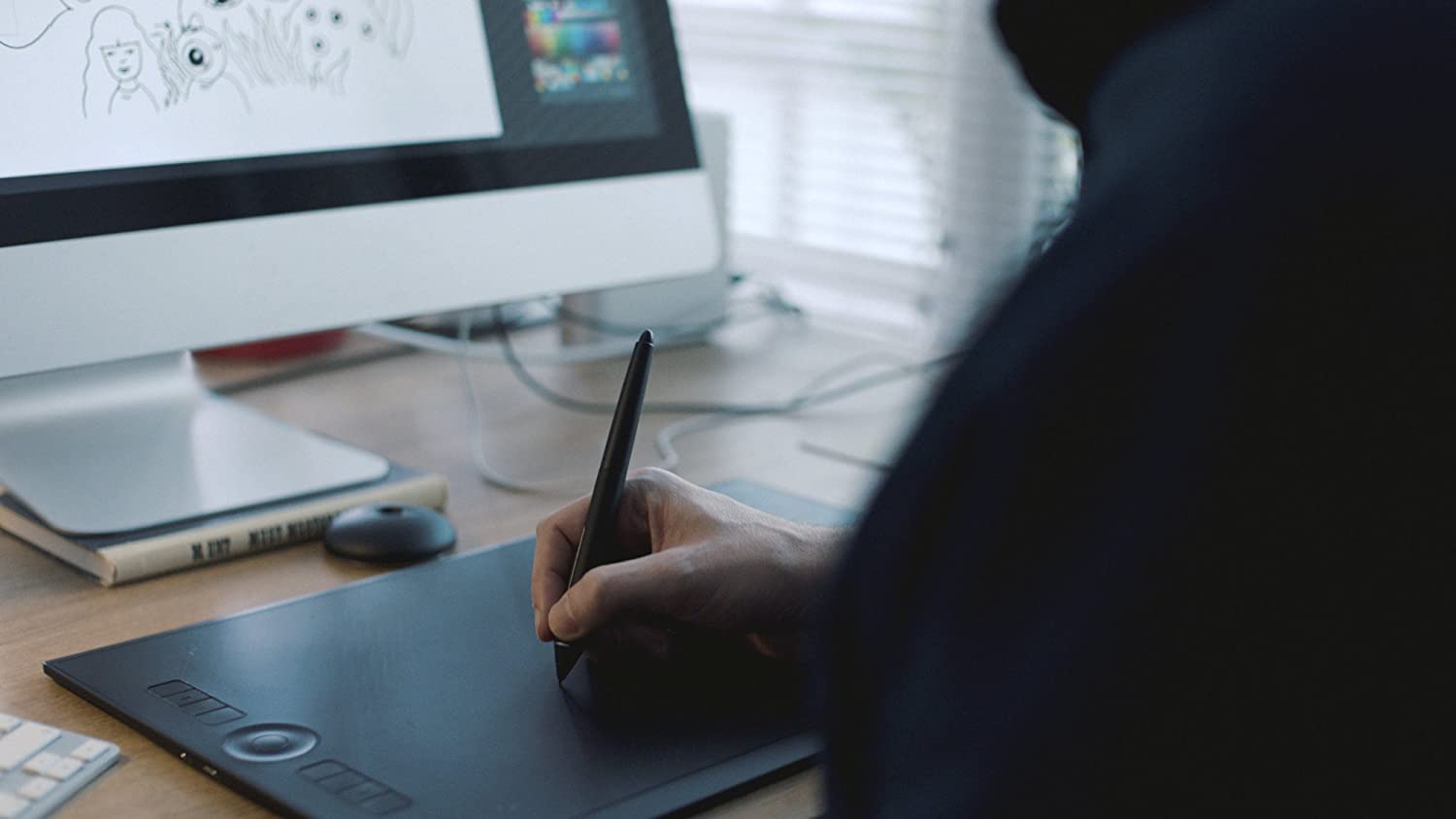
그래픽 타블렛(펜 타블렛, 드로잉 타블렛 또는 디지타이저라고도 함)은 디지털 아티스트가 주로 사용하는 하드웨어 입력 장치이지만 사용에 전념할 필요는 없습니다.
그래픽 태블릿은 그리기 표면으로 일종의 단단한 플라스틱을 가지고 있습니다. 터치에 민감하고 펜 또는 마우스 움직임을 모니터로 전송. 펜이나 마우스의 위치는 모니터의 커서 위치와 직접적인 관련이 있습니다. 타블렛 표면에 그림을 그리는 데 익숙해지려면 시간이 걸리지만 학습 곡선에 도달하면 종이에 펜이나 연필을 사용하는 것처럼 자연스럽습니다.
그래픽 태블릿은 펜 움직임을 현재 컴퓨터 입력으로 변환하는 겉보기에는 단순한 시스템을 사용합니다. 별 것 아닌 것처럼 보일 수도 있지만 압력의 양, 입력 지연 및 기타 요인도 그리기 도구에서 실제로 발생하는 일에 중요한 역할을 할 수 있습니다.
그래픽 태블릿은 무엇을 위한 것입니까?

그래픽 태블릿을 사용할 수 있습니다. 많은 응용 프로그램을 위해. 건축가, 엔지니어, 일러스트레이터, 사진가, 애니메이터, 그림 애호가 등이 사용합니다. 제공할 수 있는 몇 가지 인기 있는 용도는 다음과 같습니다.
- 그리다: 그림 그리는 것을 좋아하고 종이에 절약하고 싶거나 만든 모든 그림(또는 집에서 가장 작은 그림)을 어디에 둘지 모르겠다면 훌륭한 선택입니다. 또한 스케치를 만들고, 색칠하고, 효과를 적용하고, 필터를 적용하고, 이미지를 삽입하고, 애니메이션을 적용하거나 풍부하게 할 수 있을 뿐만 아니라 인쇄, 저장, 소셜 네트워크에서 공유하는 등의 작업도 수행할 수 있습니다.
- 쓰기: 이 그래픽 카드가 제공하는 다른 옵션은 디지털 펜을 사용하여 서예를 연습하거나 키보드가 빠르지 않은 경우 단순히 손으로 메모하는 것입니다. 이를 통해 문서에 텍스트를 저장하여 편집하거나 PDF로 변환하거나 메모를 클라우드에 업로드할 수 있습니다.
- 온라인으로 가르치기 위해: 교사들에게도 좋은 선택입니다. 앞의 두 가지 능력, 즉 그림 그리기와 쓰기 능력을 결합하면 결과를 표시하는 소프트웨어를 추가하고 원격 교육을 위한 "칠판"으로 사용할 수 있습니다. 계획, 다이어그램을 그리고, 텍스트 메모를 추가하고, 이미 생성된 이미지나 그림을 그리거나 가리킵니다. 다양성은 절대적입니다.
- 사진용- 사진작가와 다른 디자이너들도 이를 사용하여 보다 편안한 방법으로 사진을 수정할 수 있습니다. 가끔 키보드와 마우스의 사용이 가장 불편할 때가 있는데, 일반적인 편집 소프트웨어(포토샵, 김프, ...)를 그래픽 타블렛과 디지털 펜과 함께 사용하면 더 나은 정밀도와 제어를 할 수 있습니다. 하는 일.
그렇다면 최고의 그래픽 디자인 태블릿은 무엇일까요?
우리가 생각하는 그래픽 디자인을 위한 최고의 태블릿은 신 티크 13HD 와콤에서. 위에서 언급한 옵션 중 그리기 및 그래픽 디자인을 용이하게 하는 자체 화면이 있는 유일한 옵션입니다. 또한 최고 수준의 압력 감도(다른 태블릿과 연결)를 자랑하며 게임 산업의 요구 사항을 충족할 수 있는 도구가 필요한 전문가를 위한 거의 완벽한 그래픽 태블릿 디자인이 될 수 있습니다. 우리의 의견으로는 그것이 최고이지만 이것이 당신에게 가장 잘 맞는다는 것을 의미하지는 않습니다. 귀하의 필요와 수준에 가장 적합한 것을 선택해야 합니다.
마우스보다 드로잉 타블렛이 정말 필요한가요?

짧은 답변? 예, 컴퓨터 마우스는 매우 정확할 수 있지만 획을 그리는 방식으로 인해 그래픽 태블릿 화면보다 덜 정확합니다. 또한 태블릿의 펜 시스템과 동일한 수준의 압력 감도를 제공할 수 없습니다. 마우스로는 클릭하고 끌기만 하면 됩니다. 그 이상은 할 수 없습니다. 태블릿 펜을 사용하면 드롭다운 상자나 메뉴의 옵션을 변경하지 않고 동일한 아트 도구로 화면에 음영을 살짝 뿌리거나 두껍고 어두운 선을 그릴 수 있습니다. 필압 덕분에 연필처럼 그릴 수 있다는 점을 잊지 마십시오.
정제 뿐만 아니라 더 정확하다. 또한 크고 작은 변경을 할 때 더 빠르며 드로잉과 일러스트레이션에 절대적으로 필요합니다. 간단한 스케치라도 마우스를 사용하는 시간에 비해 태블릿을 사용하면 훨씬 적은 시간이 소요됩니다.
아무도 그래픽 태블릿이 필요하지 않으며 절대적으로 필요한 것은 아닙니다. 그러나 디지털 일러스트레이션이나 사진 수정에만 전념하는 경우 그래픽 태블릿을 사용하면 작업을 훨씬 쉽고 재미있게 만들 수 있습니다. 연필을 사용하면 더 자연스럽게 그리고, 칠하고, 만질 수 있습니다. 마우스가 제공할 수 없는 것. 마우스 사용은 느리고 어색하며 태블릿처럼 부드럽고 압력에 민감한 흐름을 허용하지 않습니다. 그래픽 디자인 태블릿 덕분에 훨씬 더 유동적인 방식으로 디자인을 만드는 방법을 볼 수 있습니다.
그래픽 디자인을 위한 좋은 태블릿은 무엇입니까?
- La 압력 감도 많이 계산합니다. 당신이 예술가이고 이미 종이에 그림을 그리는 데 익숙하다면 그림을 그리는 실제 촉각, 펜이나 연필에 압력을 가하는 것, 심지어 선을 정확하게 지울 수 있는 것, 이 모두가 그림을 만드는 데 기여한다는 것을 알고 있습니다. 더 높은 품질의 예술 작품. 유사하게, 그래픽 디자인 태블릿은 최소한 천 개 이상의 서로 다른 압력 수준을 가져야 합니다. 이러한 피드백은 Adobe 및 Corel 제품과 같은 크리에이티브 소프트웨어를 통해 제공되며, 이는 진정으로 뛰어난 그래픽 디자인을 가져올 수 있습니다.
- La 편안한 착용감 고려해야 할 또 다른 요소입니다. 활성 영역이 더 큰 태블릿을 사용하면 예술 작품에서 변경과 세부 사항을 훨씬 쉽게 변경할 수 있습니다. 활동 영역이 좁거나 매우 협소하면 손을 자연스럽게 움직이는 것이 훨씬 더 어려워집니다.
- 개인화 편리함을 의미하며 고급형 태블릿은 직접 액세스 시스템이나 단축키를 통해 정확히 이를 제공할 수 있습니다. 이 목록에 언급된 모든 태블릿은 태블릿 자체에 있는 버튼이나 프로그래밍 가능한 움직임을 통해 일종의 직접 액세스 시스템을 제공합니다. 즉, 즉시 사용 중인 도구를 쉽게 변경하고, 마우스를 사용하지 않고도 Adobe Photoshop과 같은 프로그램에서 작업을 수행하는 등의 작업을 수행할 수 있습니다.
적으면 많을수록 사용 용도에 따라 선택

드로잉 태블릿을 구입할 때 고려해야 할 또 다른 사항은 얼마만큼 사용할 것인지입니다.
- 그래픽 디자인이 직업이라면수백 유로의 비용이 들더라도 항상 태블릿에 투자할 가치가 있습니다. 이것은 직장 생활을 수행하는 데 사용할 장치이며 편안함을 느끼고 시간을 최대한 활용하는 데 필수적입니다. 그래픽 디자인 태블릿을 사용하면 작업 시간을 더 잘 최적화하여 디자인을 훨씬 빠르고 유연하게 만들 수 있습니다.
- 그래픽 디자인이 취미라면우리 목록에는 € 100 미만 범위에 있는 두 개의 정제가 있고 그 위에 약간만 있는 정제가 있습니다. 가격이 몇 배나 비싼 태블릿만큼 추가 기능이 많지는 않지만 전문가 수준의 응답 시간과 압력 감도로 정확한 정보를 제공할 수 있습니다. 이것은 상대적이며 구매력에 따라 다릅니다. 아마추어 방식으로 경제적으로 그래픽 작업을 수행하면 더 나은 태블릿을 구입할 수 있으며 항상 더 나은 작업을 수행할 것입니다.
- 활동 영역도 고려, 더 큰 태블릿을 사용하는 것이 적합한 옵션이 아닐 수도 있기 때문입니다. 작업 공간이 협소하다면 더 크고 더 비싼 태블릿이 더 작고 저렴한 태블릿보다 실제로 더 방해가 될 수 있습니다.
- 휴대가 간편한 태블릿도 고려해야 할 사항입니다.. 목록에 있는 모든 태블릿은 랩톱과 완벽하게 호환되지만 모든 태블릿이 빠르고 쉬운 이동에 이상적인 것은 아닙니다. 무게, 크기 및 기타 고려 사항은 최종 구매 결정에 중요한 역할을 해야 합니다. 어디에 어떻게 사용할 것인지 잘 알고 있어야 합니다.
무엇을 선택하든 시장에 나와 있는 "가장 크고 최고의" 태블릿과 자신을 비교하기 전에 실제 요구 사항을 고려해야 합니다. 최고의 드로잉 태블릿에서 사용할 수 있는 다양한 응용 프로그램이 있습니다. 그러나 이러한 응용 프로그램과 기능을 사용하지 않거나 활용하지 않게 될 수 있으므로 태블릿을 구입하기 전에 잠시 멈추고 생각해야 합니다. 태블릿 그리기에 대한 다른 사용자의 의견은 특정 모델에 대한 의심을 명확히 하는 데 큰 도움이 될 수 있습니다.
크기가 중요합니까?

그래픽 태블릿의 크기 범위는 4 "x 5"에서 18 "x 12"입니다. 더 큰 것이 필요한 경우 Cintiq는 인상적인 20.4 "x 12.8"을 측정합니다. 소형 태블릿은 가정 및 전문가용으로 적합하지만 대부분의 아티스트는 중형 또는 대형을 선호합니다. 훨씬 더 자연스러운 드로잉과 페인팅 움직임이 가능하기 때문입니다. 전문 예술가가 아닌 경우 일반적으로 작은 태블릿이면 충분합니다. 사실 피카소 속을 표현하기 위해 큰 타블렛이 필요하지 않은 사람들이 선호한다. 손목 터널 및 유사한 문제가 있는 사람들은 움직임이 적을수록 손목과 손에 가해지는 스트레스가 적기 때문에 작은 태블릿을 선호합니다. 이미 언급했듯이 모든 것을 살펴봐야 합니다.
태블릿을 선택할 때 염두에 두어야 할 또 다른 사항은 부동산에서 사용할 수 있는 데스크탑입니다. 타블렛의 치수는 타블렛의 외부 치수가 아닌 실제 도면 공간을 나타냅니다. 예를 들어, 내 태블릿은 7 "x 4.5"입니다. 그러나 그 존재는 12 "x 8"입니다. 그리고 마지막으로 일상의 여러 물건에서 발생하는 것과 같은 방식으로 제품이 클수록 가격도 높아집니다.
기타 특징
그래픽 디자이너를 위해 이러한 장치 중 하나를 구입할 때 고려해야 하는 몇 가지 옵션도 있습니다.
- 프로그래밍 가능한 기능: 기능은 태블릿마다 다르지만 대부분 태블릿이나 펜 자체에 있을 수 있는 프로그래밍 가능한 버튼이 두 개 이상 제공됩니다. 다음은 찾을 수 있는 일부 버튼 및 가젯 목록입니다.
- 빠른 키: 대부분의 태블릿에는 가장 작은 모델이라도 바로 가기 키가 포함되어 있습니다. 이러한 키는 키보드 및 기능으로 자주 작동하도록 프로그래밍할 수 있습니다.
- 사이드 펜 버튼: 펜의 측면 버튼은 일반적으로 더블클릭과 우클릭으로 설정되어 있습니다. 그러나 일부 모델은 기본적으로 이러한 기능을 수정할 수 있는 옵션을 제공합니다.
- 터치 링: Wacom Intuos 태블릿에는 멋진 작은 터치 링이 함께 제공됩니다. 이 터치 감지 영역은 자동 팬/줌, 레이어, 브러시 크기 및 캔버스 회전을 제어합니다. 또한 단순히 태블릿의 속성 메뉴를 방문하고 새 기능을 할당하여 다른 기능을 수행하도록 프로그래밍할 수도 있습니다. 할당되면 가운데 버튼을 클릭하면 모니터의 메뉴가 열리고 무기를 선택할 수 있습니다.
펜 기능

팁
표준 경질 플라스틱 펜촉 외에도 Wacom은 연필을 위한 다양한 추가 펜촉을 제공합니다. 원하는 경우 종이에 연필의 느낌을 얻다, 단단한 펠트 팁이 작업을 수행합니다. 플렉스 팁은 비슷한 느낌을 주지만 펠트 팁만큼 빨리 마모되지는 않습니다. 브러시 같은 느낌이 필요하십니까? 획 펜촉에는 펜촉이 브러시처럼 느껴지는 것으로 연필을 변형시키기에 충분할 만큼만 제공하는 작은 스프링이 있습니다.
Adesso 태블릿에는 펜촉 스타일이 하나만 있지만 터치 스크린 스타일러스와 잉크 펜인 흥미로운 스타일러스가 있습니다. 배럴을 돌리면 잉크 펜이 생깁니다. 다시 돌아서면 태블릿 펜이 있습니다. 이 장치를 사용하면 두 번 이상 태블릿 화면이 잉크로 얼룩질 것이라는 인상을 주지만. 이 품질 외에도 이 바늘에는 레이저 포인터도 있습니다. 소개 및 고양이와 함께 노는 데 유용할 수 있습니다!
드래프트 팁
많은 태블릿 연필에는 연필 지우개처럼 작동하는 압력 감지 지우개가 함께 제공됩니다. 흑연이나 잉크를 지우는 대신 Microsoft Word에서 Adobe Photoshop에 이르는 프로그램에서 디지털 표시와 정보를 지웁니다.
사이드 펜 버튼
스타일러스의 측면 버튼은 일반적으로 더블 클릭과 오른쪽 클릭으로 설정됩니다. 그러나 일부 모델은 기본적으로 제공되는 것과 다른 방식으로 이러한 기능을 수정할 수 있는 옵션을 제공합니다.
기타 펜 옵션
스타일러스 옵션의 경우 Wacom이 선두주자입니다. 대부분의 제조업체는 대체 펜이나 대체 대체 펜촉을 판매하지 않습니다.
태블릿을 구입하면 기본 연필만 있으면 더 이상 기다리지 마십시오. 그러나 태블릿과 함께 제공되는 표준 그립 펜 외에도 와콤또한 그들은 연필 액세서리를 판매합니다, 에어브러시(에어브러시 모양), 아트 펜, 클래식 펜(고무 그립이 없는 더 얇음) 및 잉크 펜과 같은 것입니다. 각 스타일러스는 그것이 나타내는 아트 도구의 느낌과 효과를 모방하도록 설계되었습니다.
압력 레벨
수준 압박 대부분의 태블릿의 경우 256, 512, 1024 또는 2048입니다. 이 숫자는 스타일러스의 감도 수준을 나타냅니다. 가장 높은 수준이 가장 민감하며 최상의 결과를 생성합니다.특히 연필을 예술 도구로 사용하는 경우. 압력 수준은 브러시, 연필 또는 분필과 동일한 원리로 작동합니다. 세게 누를수록 선이 더 진해지고 굵어집니다.
스타일러스 압력에 대한 민감도는 선 두께, 색상, 투명도 및 혼합을 제어해야 하는 디지털 아티스트에게 특히 중요합니다.
일부 고급형 펜에서는 기울기 및 회전을 사용하여 브러시의 선 너비와 방향을 제어할 수도 있습니다.
그래픽 태블릿을 Mac과 PC에서 사용할 수 있습니까?
예, 그래픽 태블릿을 사용할 수 있습니다. macOS 운영 체제, Windows 및 GNU/Linux 모두. 이러한 운영 체제에 대한 드라이버와 지원이 있는 올바른 것을 선택하기만 하면 됩니다.
이러한 시스템의 많은 일반적인 프로그램은 이러한 태블릿의 입력과 호환되므로 Krita, GIMP, Photoshop, PixelImator, Autodesk Sketchbook, Blender, Inkscape, Corel Painter Lite 등을 사용할 수 있습니다.
결론
이제 우리가 제공한 모든 기능을 기반으로 좋은 그래픽 디자인 태블릿을 선택하는 것이 결정입니다. 어떤 것이 필요한지 이미 알고 계십니까? 그래픽 전문가를 위해 설계된 iPad Pro와 같은 태블릿이 있습니다. 그럼에도 불구하고 당신은 그것을 위해 € 1.000를 쓸 필요가 없습니다, 그리고 정말로 그러한 금액을 지불하고 싶다면 다음과 같이 하고 싶을 것입니다. 그래픽 태블릿 특유한.
그래픽 태블릿 판매점 가격순으로 정렬, 따라서 예산에 맞게 구매하는 것이 좋습니다.
여기까지 왔다면 아직 명확하지 않다는 것이다.
얼마를 쓰시겠습니까?:
* 슬라이더를 움직여 가격을 변경하세요.



























방금 Wacom CINTIQ의 훌륭한 대안인 XP-Pen Artist 12 Pro 화면이 포함된 그래픽 태블릿을 탁월한 가격으로 구입했습니다. 매우 만족하며 "Cintiq"에 대한 모든 의견을 충족합니다.